In Windows 10 ist es normal, dass wir auf dem Desktop verschiedene Ordner und Dateien hosten, um Informationen dort viel geordneter zu speichern und somit einen einfacheren Zugriff darauf zu haben. In einigen Fällen ist dies jedoch aufgrund von Datenschutz- und Sicherheitsproblemen möglich Wir möchten jeden dieser Ordner oder Dateien ausblenden.
Auf dem Desktop klicken wir normalerweise mit der rechten Maustaste und wählen die Option “Ansicht – Desktopsymbole anzeigen”. Dadurch werden jedoch alle Elemente ausgeblendet, die nicht zum Ausblenden eines einzelnen Ordners oder einer einzelnen Datei verwendet werden. TechnoWikis erklärt Schritt für Schritt, wie unsere Daten in der Datei gespeichert werden Windows 10 Desktop sicher.
Um auf dem Laufenden zu bleiben, abonniere unseren YouTube-Kanal! ABONNIEREN
So verstecken Sie Ordner oder Dateien auf dem Windows 10-Desktop
Wir klicken mit der rechten Maustaste auf den Ordner, in diesem Fall handelt es sich um einen Ordner, und wählen “Eigenschaften”:
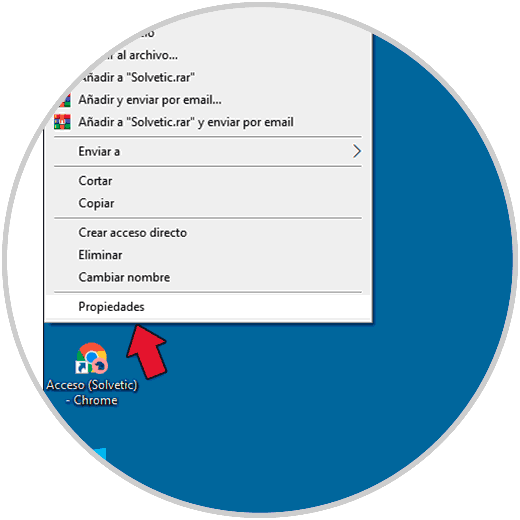
Das folgende Fenster wird angezeigt:
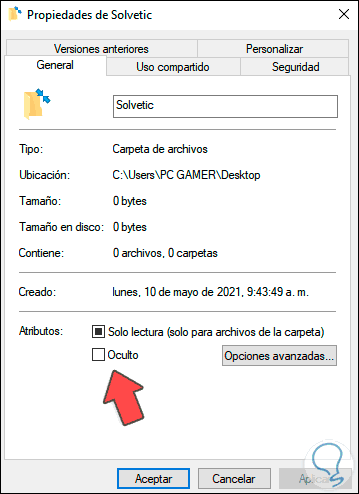
Dort aktivieren wir das Feld “Versteckt”:
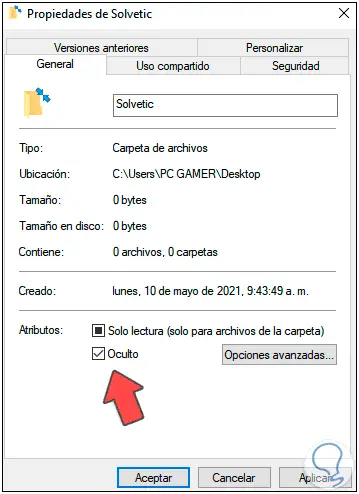
Übernehmen Sie die Änderungen, und der Ordner ist schattiert, aber auf dem Windows 10-Desktop weiterhin sichtbar:
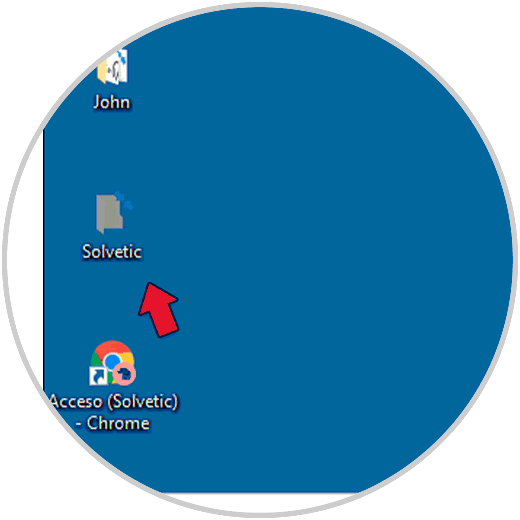
Um es vollständig auszublenden, öffnen wir den Windows 10-Datei-Explorer und gehen dort zu “Datei – Ordner und Suchoptionen ändern”:
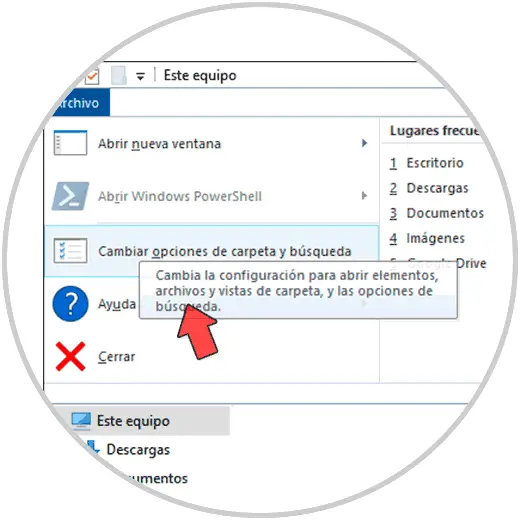
Im angezeigten Popup-Fenster aktivieren wir im Menü Ansicht das Feld “Versteckte Dateien, Ordner und Laufwerke nicht anzeigen”:
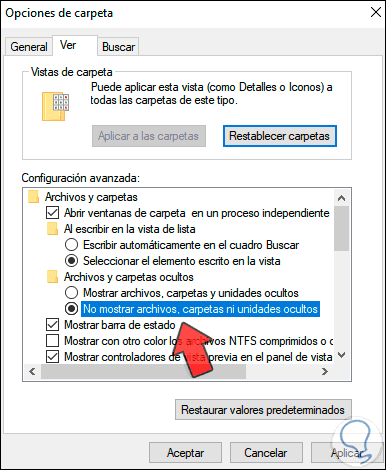
Wir übernehmen die Änderungen. Wir überprüfen, ob der Ordner auf dem Systemdesktop ausgeblendet wurde:
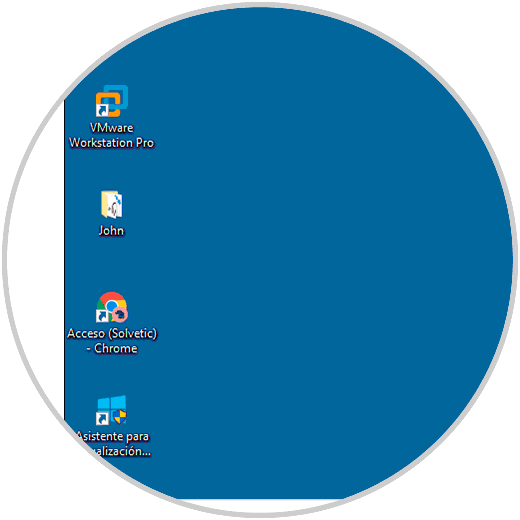
Dies ist die einfache Möglichkeit, einen Ordner oder eine Datei auf dem Windows 10-Desktop auszublenden.